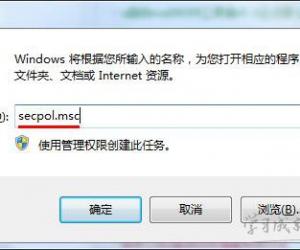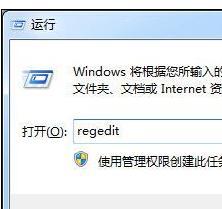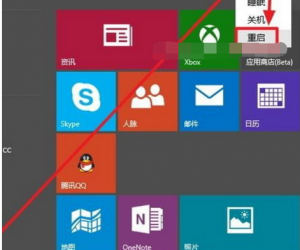excel2007打印区域设置技巧 excel2007设置打印区域方法
发布时间:2017-05-23 15:13:36作者:知识屋
excel2007打印区域设置技巧 excel2007设置打印区域方法 1:切换至“页面布局”选项卡,点击“页面设置”按钮。
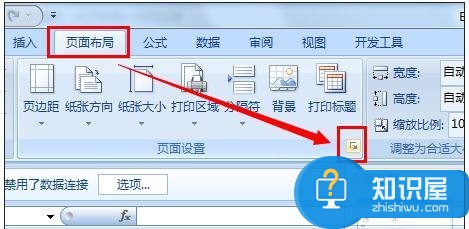
2:在打开的窗口中,切换至“页面”选项卡,在此设置页面的方面,小编设置为“横向”,纸张大小为“A4”。
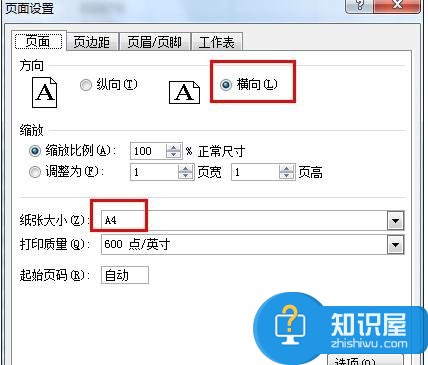
3:切换至“页边距”选项卡,勾选“水平居中”,并适当的设置页边距。
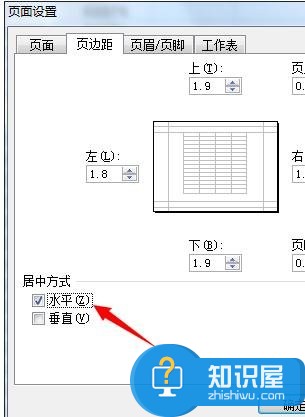
4:切换至“工作表”选项卡,点击“顶端标题栏”右侧的按钮,选择要每页都显示的标题栏。
5:点击“打印区域”右侧的设置按钮,设置打印区域,该打印区域不必包含标题栏部分。
6:接下来选中打印区域,切换至“开始”功能区,点击“设置边框”下拉列表,从中选择“所有框线”项为其设置边框。
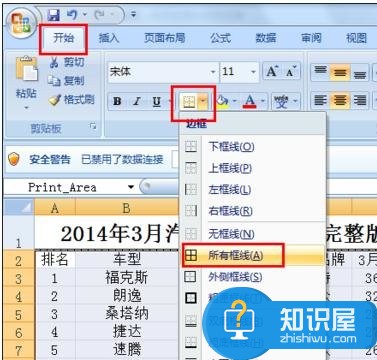
7:然后点击“Office按钮”->“打印”->“打印预览”项。
8:勾选“显示页边距”项,然后调整各个列的宽度,使其看起来更美观。
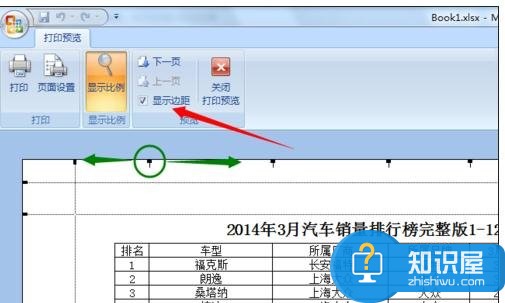
9:设置完成后,点击“关闭打印预览”按钮返回Excel数据界面。
10:接着选中打印区域数据,为其设置字体大小及样式,然后再次进行打印预览,并完成整个打印文档操作。
知识阅读
软件推荐
更多 >-
1
 一寸照片的尺寸是多少像素?一寸照片规格排版教程
一寸照片的尺寸是多少像素?一寸照片规格排版教程2016-05-30
-
2
新浪秒拍视频怎么下载?秒拍视频下载的方法教程
-
3
监控怎么安装?网络监控摄像头安装图文教程
-
4
电脑待机时间怎么设置 电脑没多久就进入待机状态
-
5
农行网银K宝密码忘了怎么办?农行网银K宝密码忘了的解决方法
-
6
手机淘宝怎么修改评价 手机淘宝修改评价方法
-
7
支付宝钱包、微信和手机QQ红包怎么用?为手机充话费、淘宝购物、买电影票
-
8
不认识的字怎么查,教你怎样查不认识的字
-
9
如何用QQ音乐下载歌到内存卡里面
-
10
2015年度哪款浏览器好用? 2015年上半年浏览器评测排行榜!